Así como existe la posibilidad de revertir al “Asistente de Google” para tener nuevamente al “Tap Now“, también podrían existir maneras para evitar que se restrinja funciones en el “Voice Match en Android”.
Existe determinado número de noticias en la web que sugieren, que la función “Voice Match en Android” que hace que trabaje perfectamente bien al comando “OK Google” dejará de funcionar cuando la pantalla esta bloqueada. Esta situación se la habría anunciado en la CES 2019 como una medida de seguridad en los teléfonos móviles Pixel 3 y XL 3. Las razones son múltiples y las daremos a conocer brevemente, un poco más adelante aunque el objetivo primordial del presente artículo, es tratar de revisar el lugar en donde se encuentra esta función.
[quote]Recuerda: Reconocimiento facial del Galaxy Note 8 engañado por una foto[/quote]
Voice Match en Android no desbloqueara la pantalla
Muchas personas podrían pensar, que es una completa exageración lo que se viene mencionando en diferentes noticias Android de la web. Se dice, que la función para desbloquear la pantalla con el “Voice Match en Android” quedará eliminada. Anteriormente, sólo se tenía que pronunciar la frase “OK Google” para que el teléfono móvil, se desbloquee y el usuario pueda realizar cualquier tipo de consultas.
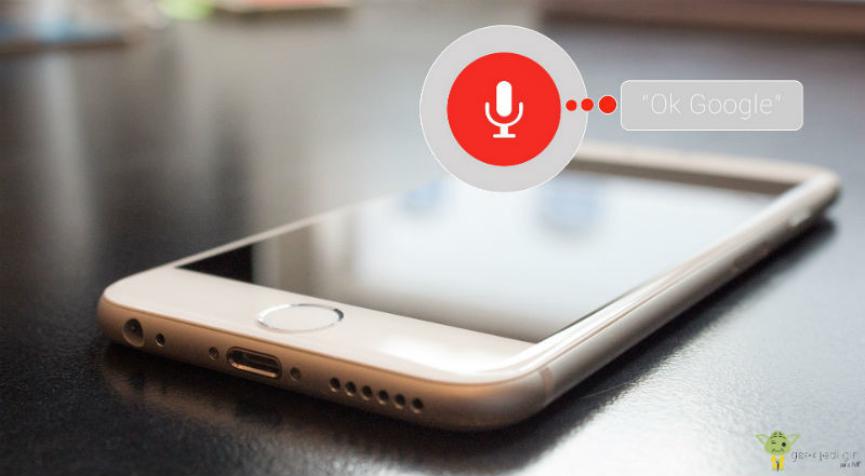
Recordemos lo que ocurrió hace un buen tiempo atrás cuando se utilizó, una fotografía del usuario de un teléfono móvil para desbloquear la pantalla, consiguiéndose con ello que el sistema de reconocimiento facial sea considerado como vulnerable. Debido a ello, todas las versiones Android recibirán una actualización en donde la función para desbloquear la pantalla quedará erradicada. Ahora, te diremos los pasos que debe seguir para llegar hacia el lugar en donde se encuentra esta característica:
- Desbloquee la pantalla de la forma convencional.
- Una vez dentro de tu sistema operativo Android (actualmente usamos MarshMallow Android 6.0) desliza la pantalla de arriba hacia abajo.
- Toca a la rueda de engranaje.
- Se mostrarán una gran cantidad de opciones y de las cuales, tienes que elegir la que dice “Google”.
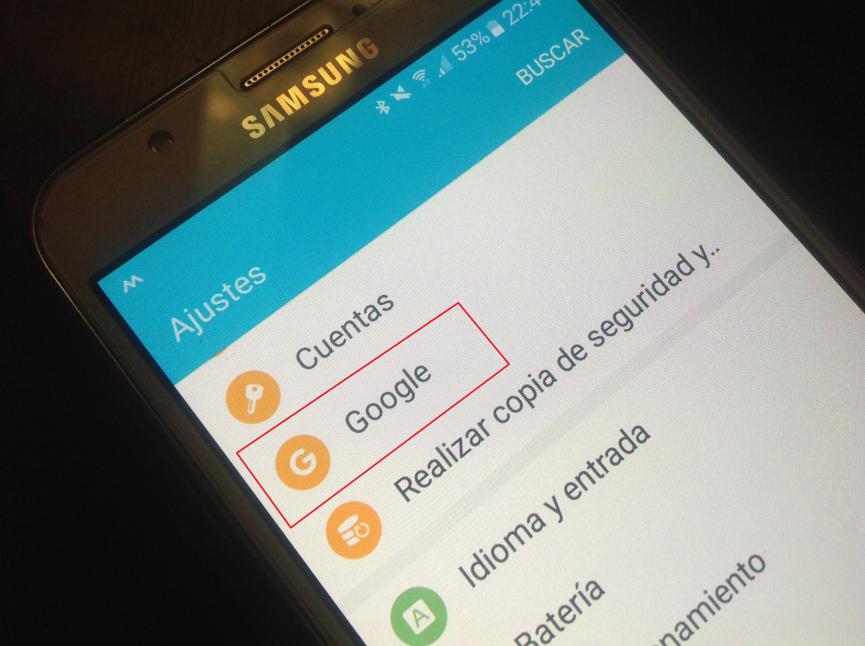
- Nuevamente saltarás hacia otra área de la configuración Android.
- También verás unas cuantas opciones.
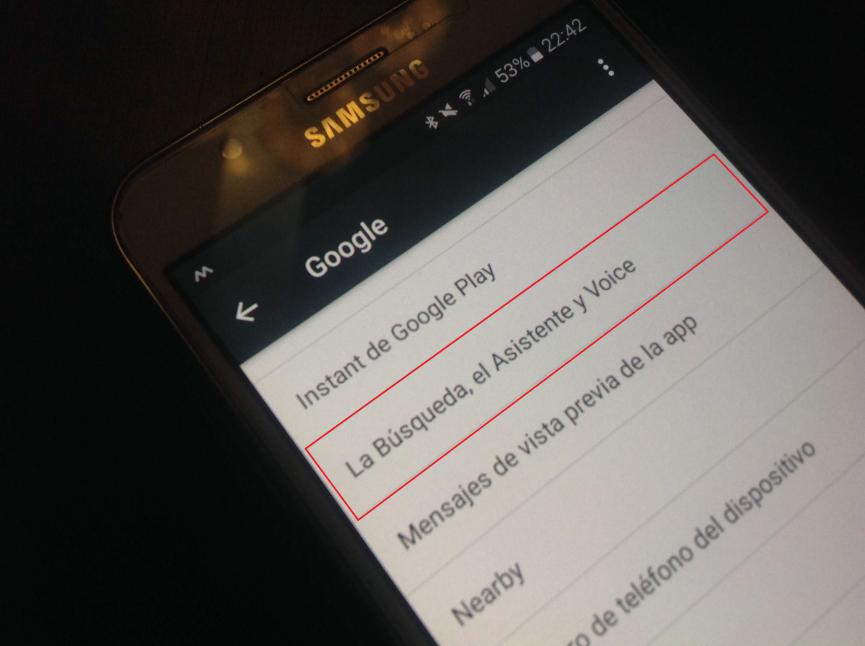
- Toca la que dice “La búsqueda, el asistente y Voice“.
- Ahora entrarás al área de la configuración de esta característica.
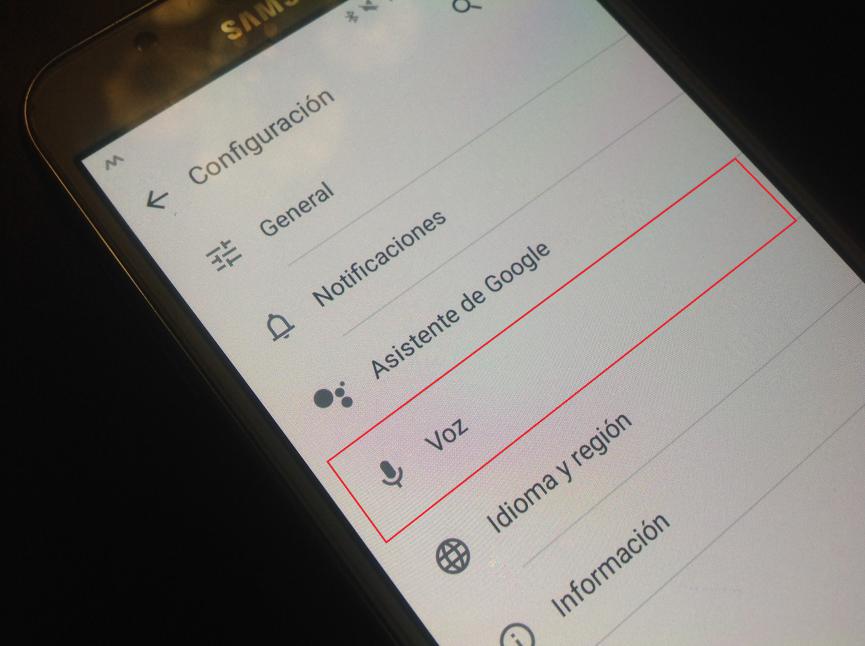
- Debes tocar la que dice “Voz” y que tiene al icono de micrófono hacia su lado izquierdo.
- Ahora, toca la opción que dice “Voice Match”.
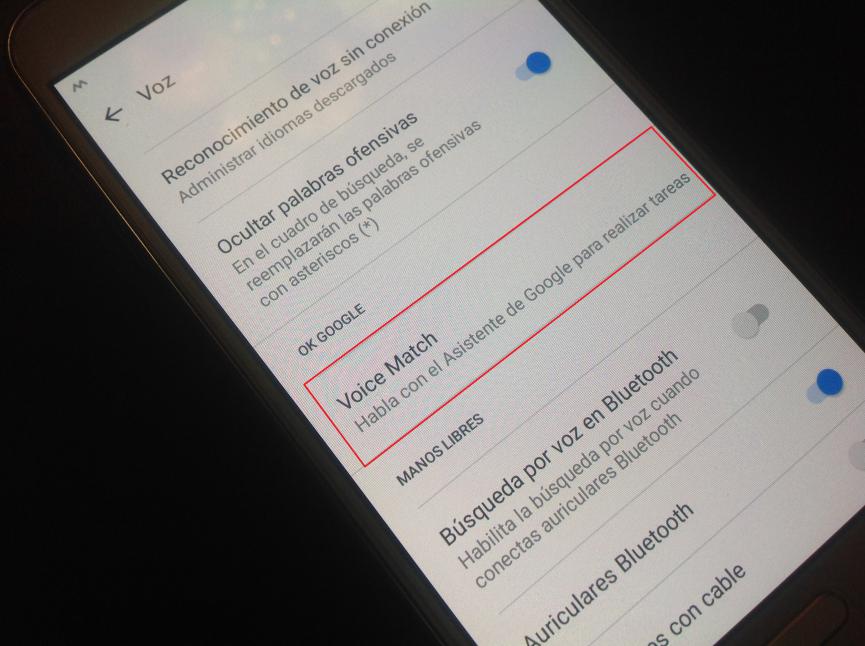
Una vez aquí, te encontrarás con una gran cantidad de opciones que puedes activar o desactivar mediante su respectivo selector. El primero de ellos te ayudará a hacer que se active la función “OK Google”; tal y como está escrito en esa parte de la opción, si la pantalla esta bloqueada puedes utilizar el comando para iniciar al asistente de voz. En la parte inferior existe otra opción con su respectivo selector.
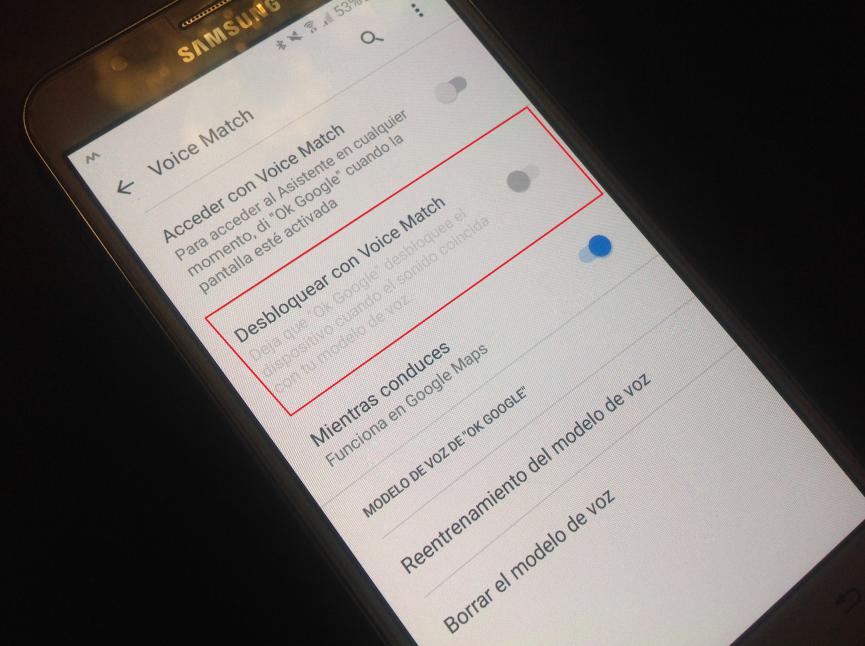
Allí mismo se te dice, que puedes “desbloquear con Voice Match” siempre y cuando actives al pequeño selector. Esa es la función que teóricamente, desaparecerá en poco tiempo más cuando Google entregue, una nueva actualización. Por lo menos, eso es lo que se viene diciendo en diferentes noticias Android de la web. Nosotros hemos actualizado nuestro smartphone Android desde hace unos días atrás y la características sigue presente en el mismo lugar.
Un poco más abajo tienes a las opciones que te ayudarán a entrenar el modelo de voz, a borrar el mismo entre otras tareas adicionales. Prueba y usa a cada una de ellas ya que son muy beneficiosas, a la hora de buscar ayuda únicamente utilizando tu voz en lugar de escribir.







Hola! Tengo un Moto X2 con Android 6.0 y me es imposible habilitar el Voice Mach ya que no me habilita la opción “Acceder con Voice Mach” lo que resulta molesto al usar el Google Home en casa porque mi esposa si lo tiene habilitado. Tengo alguna solución? es un problema del Android o de mi celular? Gracias!!
La verdad es extraño. Puede ser que algún parche haya dañado la funcionalidad. En todo caso, apague su smartphone pòr unos 5 minutos a ver si es un problema de estática. Espero le sirva.